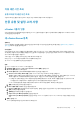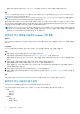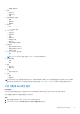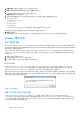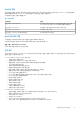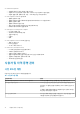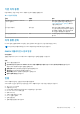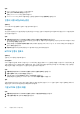Reference Guide
3. 역할 공급자 드롭다운 목록에서 vCenter 서버를 선택합니다.
4. 역할 목록에서 Dell-Operational을 선택한 후 권한을 클릭합니다.
5. Dell 권한을 할당하려면 편집 아이콘 [ ]을 클릭합니다.
역할 편집 페이지가 표시됩니다.
6. 왼쪽 창에서 Dell을 클릭하고 선택한 역할에 대해 다음 Dell 권한을 선택한 후 다음을 클릭합니다.
● Dell.Configuration
● Dell.Deploy-Provisioning
● Dell.Inventory
● Dell.Monitoring
● Dell.Reporting
vCenter 내에서 사용 가능한 OMIVV 역할에 대한 자세한 내용은 ()을 참조하십시오.
7. 필요한 경우 역할 이름을 편집하고 선택한 역할에 대한 설명을 입력합니다.
8. 마침을 클릭합니다.
로그아웃한 다음 vCenter에서 로그인합니다. 이제 필요한 권한이 있는 사용자가 OMIVV 작업을 수행할 수 있습니다.
vCenter 사용자 보안
보안 역할 및 권한
OpenManage Integration for VMware vCenter는 암호화된 형식으로 사용자 자격 증명을 저장합니다. 그리고 부적절한 요청을 막기 위
해 클라이언트 애플리케이션에 암호를 제공하지 않습니다. 백업 데이터베이스는 맞춤 구성된 보안 구문을 사용하여 완전히 암호화되
므로 데이터가 오용되지 않습니다.
기본적으로 관리자 그룹의 사용자는 모든 권한을 가지고 있습니다. 관리자는 VMware vSphere 웹 클라이언트 내에서 OpenManage
Integration for VMware vCenter의 모든 기능을 사용할 수 있습니다. 필요한 권한을 가진 사용자가 제품을 관리하도록 하려면 다음을
수행하십시오.
1. 필요한 권한의 역할을 만듭니다
2. 사용자를 사용하여 vCenter Server를 등록합니다
3. Dell 운영 역할 및 Dell 인프라 배포 역할을 모두 포함합니다.
데이터 무결성
OpenManage Integration for VMware vCenter, 관리 콘솔 및 vCenter 사이의 통신은 HTTPS를 사용하여 수행합니다. OpenManage
Integration for VMware vCenter는 vCenter와 어플라이언스 간 신뢰할 수 있는 통신에 사용되는 인증서를 만듭니다. 또한 통신 및
OpenManage Integration for VMware vCenter 등록 전에 vCenter Server의 인증서를 확인하고 신뢰합니다.
보안 관리 콘솔 세션은 15분의 유휴 시간 제한이 있으며 이 세션은 현재 브라우저 창 및/또는 탭에서만 유효합니다. 새 창 또는 탭에서
세션을 열려고 하면 유효한 세션을 요청하는 보안 오류 메시지가 표시됩니다. 또한 이 작업 덕분에 사용자는 관리 콘솔 세션을 공격할
수 있는 악성 URL을 클릭하지 않게 됩니다.
그림 2 . 보안 오류 메시지
액세스 제어 인증, 권한 부여 및 역할
OpenManage Integration for VMware vCenter에서는 vCenter 작업을 수행하기 위해 vSphere Client의 현재 사용자 세션과
OpenManage Integration에 대하여 저장된 관리 자격 증명을 사용합니다. OpenManage Integration for VMware vCenter에서는 vCenter
Server의 내장된 역할 및 권한 모델을 사용하여 OpenManage Integration 및 vCenter의 관리되는 개체(호스트 및 클러스터)를 사용하
는 사용자 작업에 대한 권한을 부여합니다.
14 제품 및 하위 시스템 보안